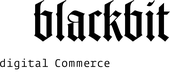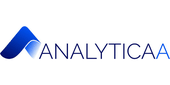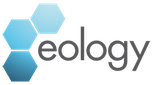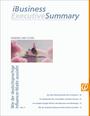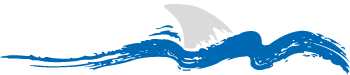Zum Dossier 'Temu-Strategie'
ECommerce-Serie: So starten Sie Google Shopping (3) - Shopping-Kampagne einrichten
12.09.2016 Google Shopping wird immer wichtiger. Die Produkt-Suchergebnisse ähneln aus Kundensicht inzwischen stark einer Vergleichsseite - und das direkt auf der ersten Suchergebnisseite bei Google. Viele Onlinehändler fahren ihre Adwords-Schaltungen daher zurück und setzten auf Google Shopping. In dieser Artikel-Serie erklärt iBusiness in Kooperation mit Trusted Shops ![]()
![]() die Grundlagen von Google Shopping und wie Sie Schritt für Schritt zu Ihrer ersten erfolgreichen Google-Shopping-Kampagne kommen.
die Grundlagen von Google Shopping und wie Sie Schritt für Schritt zu Ihrer ersten erfolgreichen Google-Shopping-Kampagne kommen.
Datenfeed hochladen
In Ihrem Konto gehen Sie in der linken Navigation auf den Menüpunkt "Feeds". Dort geben Sie an, einen neuen Feed einzureichen. Senden Sie wenn möglich bei jeder Änderung Ihrer Daten eine aktuelle Version des Datenfeeds, wenn nötig auch mehrmals am Tag. Sie müssen mindestens einmal im Monat eine Aktualisierung einreichen. Einen Zeitplan zur Aktualisierung nehmen Sie wie folgt vor:- Klicken Sie im Konto auf Ihren eingerichteten Datenfeed.
- Klicken Sie anschließend auf den Tab Zeitplan und dann unten auf der Seite auf Zeitplan bearbeiten.
- Legen Sie die gewünschte Häufigkeit, Uhrzeit und den Speicherort Ihres Feeds fest. Wichtig: Die URL des Dateispeicherorts muss mit "http://", "https://", "ftp://" oder "sftp://" beginnen.
- Ist für den Zugriff auf die Datei die Angabe eines Nutzernamens
und Passworts notwendig, geben Sie die entsprechenden Log-in-Daten ein, damit das Google-System auf Ihre Datei zugreifen kann.
- Klicken Sie auf Zeitplan aktualisieren, um die Änderungen zu speichern, oder auf Aktualisieren und jetzt abrufen, um die Datei sofort von der angegebenen URL abzurufen und hochzuladen.
Shopping-Kampagne einrichten
Kampagnentypen- Bei Google AdWords gibt es verschiedene Kampagnentypen, unter anderem Suchnetzwerk mit Displayauswahl, Shopping und Video. Das Suchnetzwerk stellt generell die Ergebnisse nach einer Suche auf Google oder einer Partnerseite dar, die die Google Suchtechnologie einsetzt. Das Displaynetzwerk besteht aus Seiten, die Werbeplätze für Google zu Verfügung stellen, um dafür vergütet zu werden.
- Für Shopping gibt es einen speziellen Kampagnentyp, der für die Produktanzeigen ausgewählt werden muss. Geben Sie der Kampagne einen Namen und wählen Sie Ihre Merchant ID aus, die bei erfolgter Verknüpfung der beiden Konten bereits vorausgewählt sein sollte. Klicken Sie anschließend das für Sie passende Absatzland an. Anschließend können Sie, wie bei allen Kampagnentypen, ein Standardgebot und das Tagesbudget bestimmen. Sie werden zur Erstellung einer Anzeigengruppe weitergeleitet. Diese enthält standardmäßig erst einmal alle Produktgruppen. Speichern Sie diese und fahren Sie fort. Sie können diese Anzeigengruppe jederzeit bearbeiten oder pausieren, wenn Sie eine detailliertere Aufteilung Ihrer Produktgruppen angehen.
- Ihre Anzeigengruppe sollte dann wie unten aussehen:
Im Prinzip könnten Sie damit bei Google Shopping starten und erste Erfahrungen sammeln. Um optimale Ergebnisse erzielen zu können, sollten Sie allerdings langfristig Ihre Produktgruppen aufsplitten.
Im folgenden Beitrag geht es darum, wie Sie Ihre Shopping-Kampagne optimieren. Die vollständige Anleitung finden Sie im E-Book Google Shopping - Schritt für Schritt ![]()
![]() von Trusted Shops.
von Trusted Shops.
| Alle Teile der Google-Shopping-Serie: |
|---|
| Teil 1: Start & Einrichtung |
| Teil 2: Produktdaten konfigurieren |
| Teil 3: Datenfeed hochladen & Shopping-Kampagne einrichten |
| Teil 4: Shopping-Kampagne optimieren |
| Teil 5: Bewertungssterne in Google Shopping nutzen & Reporting |